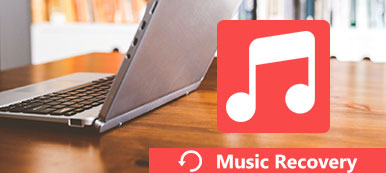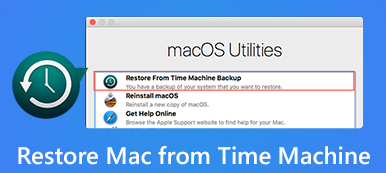Steam是大型游戏平台,可提供游戏安装以及自身和第三方发行商的自动更新。 许多游戏玩家遭受Steam痛苦的是重新下载已删除的游戏,尤其是游戏的大小上限为GB。

为了解决此问题,Steam创建了备份功能和还原功能,可以备份整个安装,以便用户可以 恢复Steam游戏文件 无需重新下载。
如果没有Steam备份怎么办?
这就是我们将在本页中讨论的内容,有 2 种方法可以在有备份和无备份的情况下恢复 Steam 游戏文件,包括游戏中的语音、照片、视频等。
第1部分。如何不备份而恢复已删除的Steam游戏文件
没有任何备份,如何从Steam恢复游戏文件?
要找回已删除或丢失的游戏安装,游戏配乐,动漫和电影,请使用Steam内容恢复软件, Apeaksoft数据恢复 作品。
它是Windows和Mac计算机的专业数据恢复工具。 可以轻松扫描和恢复计算机上的所有内容,例如照片,视频,音频,电子邮件,文档和其他数据。 它提供了两种扫描模式,即快速扫描和深度扫描,因此用户可以尽快找到所有删除的Steam文件。

4,000,000+ 下载
入门方法如下:
在Windows或Mac计算机上免费下载此Steam文件恢复软件。 成功安装后立即启动它。
在主界面中,选择要从Steam恢复的文件类型。 接下来,选择您要Data Recovery从中扫描文件的目录。
现在,点击 Scan 扫描,并且Apeaksoft Data Recovery将开始快速扫描硬盘。

完成扫描过程后,结果将显示为 类型列表 默认。 您可以点击 路径列表 查看扫描的文件。

选择要从Steam还原的内容并单击 恢复 在计算机上导出已删除的Steam文件。

恢复备份后,您可以直接安装原始游戏,而无需再次重新下载。 此外, 媒体文件可以恢复 例如游戏中的配乐,电影等。
1.如果找不到需要恢复的文件,只需执行深度扫描即可进行更深入的扫描。
2.扫描结果中的搜索功能可以过滤文件以快速找到已删除的Steam数据。
3.通过在此软件中扫描SD卡,可以找到Android手机上已删除的Steam文件。 正在恢复Android手机 直接通过Android数据恢复。
如果您有Steam备份文件,则在下一部分中还原已删除的Steam文件是另一回事。
第2部分。如何从备份还原Steam游戏文件
Steam具有内置的备份功能,可以将Steam的安装文件(包括自定义内容)备份到硬盘驱动器上,以备将来还原。
如果启用了该功能,则可以很容易地从Steam恢复备份。
安装Steam并登录到您的Steam帐户。
打开Steam并找到 蒸汽 在左上角。
选择 备份和还原游戏... 并选择 恢复以前的备份.
打开 Steam 游戏的备份文件位置 安装游戏。

使用自定义文件还原Steam备份文件时,请确保将所有这些文件复制到相应的文件夹中。
1.如果Steam安装路径包含特殊字符(例如C:\Instalação\ Steam),则还原过程可能无法成功完成。 您必须将Steam重新安装到没有特殊字符的位置。
2. 来自第三方安装器或下载器的游戏将无法使用 Steam 的备份功能。
3.要备份包括自定义文件在内的所有安装文件,请确保所有自定义文件的副本位于路径中: C:\ Program Files \ Steam \ SteamApps \ common \
部分3:第3部分。恢复Steam游戏文件的常见问题解答
Steam游戏在哪里保存文件?
默认情况下,位置如下:
在Windows上:C:/ Program Files(x86)/ Steam / steamapps / common
在Mac上:〜库/应用程序支持/ Steam / SteamApps /常见
在Linux上:〜/ .local / share / Steam / steamapps / common
如何在Steam中恢复已保存的游戏?
Steam不会备份已保存的游戏,自定义多人游戏地图或配置文件。 要在Steam中恢复已保存的游戏,可以使用Apeaksoft Data Recovery扫描并找到已保存的游戏。
如何将Steam游戏从HDD移至SDD?
步骤1。 前往 个人设置 在Steam中,选择 资料下载, 找 蒸汽库文件夹 并点击 添加库文件夹 在SDD中。
步骤2.在其中创建一个新文件夹,名称为 Steamapps。 然后,在 Steamapps 被称为 常见.
步骤3.找到最初在Steam备份中创建的游戏文件夹,在步骤2中复制并粘贴到新位置。
步骤 4. 打开 Steam,右键单击您要移动的游戏并选择 删除本地内容 从其原始位置卸载游戏。
步骤5.卸载完成后,单击 Install 安装 按钮找到 选择位置 下拉菜单,选择新硬盘上的Steam文件夹。
然后Steam将检测到游戏文件,您可以照常在新驱动器中玩游戏。
结论
Steam可以帮助您备份Steam游戏文件并恢复备份以备将来使用。 但是,如果您忘记备份游戏内容,但又意外删除了游戏,则可以使用第三方数据恢复Apeaksoft Data Recovery来还原已删除的游戏数据。
您掌握了所有解决方案吗?
您是否获得方法3来恢复已删除或丢失的Steam游戏文件?
留下你的意见让我知道。



 iPhone数据恢复
iPhone数据恢复 iOS系统恢复
iOS系统恢复 iOS数据备份和还原
iOS数据备份和还原 iOS录屏大师
iOS录屏大师 MobieTrans
MobieTrans iPhone转移
iPhone转移 iPhone橡皮擦
iPhone橡皮擦 WhatsApp转移
WhatsApp转移 iOS解锁
iOS解锁 免费HEIC转换器
免费HEIC转换器 iPhone 位置转换器
iPhone 位置转换器 Android数据恢复
Android数据恢复 损坏Android数据提取
损坏Android数据提取 Android数据备份和还原
Android数据备份和还原 手机转移
手机转移 数据恢复工具
数据恢复工具 蓝光播放器
蓝光播放器 Mac清洁卫士
Mac清洁卫士 DVD刻录
DVD刻录 PDF 转换
PDF 转换 Windows密码重置
Windows密码重置 手机镜
手机镜 视频转换器旗舰版
视频转换器旗舰版 视频编辑
视频编辑 屏幕录影大师
屏幕录影大师 PPT到视频转换器
PPT到视频转换器 幻灯片制作
幻灯片制作 免费视频转换器
免费视频转换器 免费屏幕录像机
免费屏幕录像机 免费HEIC转换器
免费HEIC转换器 免费视频压缩器
免费视频压缩器 免费的PDF压缩器
免费的PDF压缩器 免费音频转换器
免费音频转换器 免费录音机
免费录音机 免费视频木工
免费视频木工 免费图像压缩器
免费图像压缩器 免费背景橡皮擦
免费背景橡皮擦 免费图像升频器
免费图像升频器 免费水印去除剂
免费水印去除剂 iPhone屏幕锁
iPhone屏幕锁 拼图魔方
拼图魔方